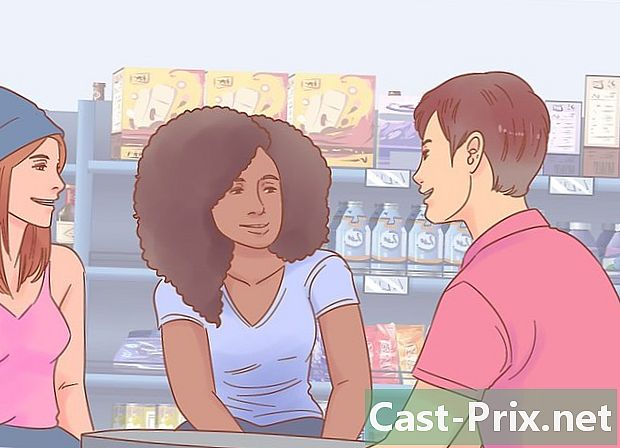फ्रेप्स कसे वापरावे
लेखक:
Peter Berry
निर्मितीची तारीख:
20 ऑगस्ट 2021
अद्यतन तारीख:
1 जुलै 2024

सामग्री
या लेखातः गेम सेक्वेज दर्शवा रीफ्रेश दर माहिती दर्शवा स्क्रीन कॅप्चरर संदर्भ द्या
फ्रेप्स एक स्क्रीन कॅप्चर सॉफ्टवेअर आहे, जे डायरेक्टएक्स किंवा ओपनजीएलवर चालत असते, जे सहसा गेमचे व्हिडिओ क्रम तयार करण्यासाठी वापरले जाते. प्रोग्राम विनामूल्य आवृत्तीमध्ये (डेव्हलपरच्या अधिकृत वेबसाइटवर डाउनलोड करा) ऑफर केले जाते ज्याची मर्यादा काढून टाकता येते. सशुल्क आवृत्तीवर जात आहे. विशेषतः गेम प्रेमींमध्ये फ्रेप्स लोकप्रिय आहेत ज्यांना त्यांचे कारणे वेबवर सामायिकरण नोंदवणे आवडते. हे वापरणे खूप सोपे आहे आणि हा लेख आपल्याला काही मूलभूत सूचना प्रदान करेल जे आपल्याला आपले स्वतःचे स्क्रीनशॉट व्हिडिओ तयार करण्यास अनुमती देईल.
पायऱ्या
भाग 1 रेकॉर्डिंग गेम क्रम
-

अधिकृत सॉफ्टवेअर पृष्ठावरून फ्रेप्स डाउनलोड करा. आपल्या गरजा अवलंबून, आपण विनामूल्य आवृत्तीवर तोडगा काढू शकता किंवा आपण सशुल्क आवृत्ती निवडू शकता. फ्रेप्सची विनामूल्य आवृत्ती खालील मर्यादा घालते:- सुमारे 30 सेकंद लांब रेकॉर्ड
- प्रत्येक व्हिडिओ क्लिपच्या शीर्षस्थानी वॉटरमार्क शिलालेख
- लूप रेकॉर्डिंग कार्य अक्षम केले
- या सर्व मर्यादा सशुल्क आवृत्तीमध्ये अस्तित्वात नाहीत.
-

प्रारंभ करा. फ्रेप्स स्थापित केल्यावर (क्लासिक स्थापना आणि कोणतीही अडचण न येता), फोल्डर सी वर जा: फ्रेप्स (आणि नाही सी: प्रोग्राम फायली फ्रेप्स) जी डीफॉल्ट स्थापना निर्देशिका आहे. डेस्कटॉपवर प्रोग्रामसाठी कोणताही शॉर्टकट नसल्यास आपण सी: फ्रेप्स फोल्डरमध्ये एक्झिक्युटेबल फाइल क्लिक करू शकता. -

व्हिडिओ रेकॉर्डिंग कार्यासाठी शॉर्टकट की निवडा. आपण खेळत असताना, उदाहरणार्थ, गेम अनुक्रम रेकॉर्डिंग सुरू करण्यासाठी आपल्याला ही की दाबावी लागेल. हा शॉर्टकट सेट करण्यासाठी, "व्हिडिओ कॅप्चर हॉटकी" असे लेबल असलेल्या ई फील्डवर क्लिक करा, नंतर एक की दाबा. आपला कीबोर्ड- डीफॉल्टनुसार, रेकॉर्डसाठी शॉर्टकट एफ 9 की आहे.
- गेममध्ये वापरली जात नसलेली एक शॉर्टकट की निवडा.
-

फ्रेप्स विंडो लहान करा. सॉफ्टवेअर विंडोच्या वरील उजव्या बाजूला क्रॉस (एक्स) च्या पुढे (-) बटण दाबा. फ्रेप्स एक स्क्रीन कॅप्चर सॉफ्टवेअर असल्याने, विंडो लपविताना हे कार्य करण्यासाठी डिझाइन केलेले आहे. -

खेळ सुरू करा आपण आपल्या स्क्रीनच्या कोप of्यापैकी एका कोपर्यात पिवळा रंग दर्शविला पाहिजे जो गेमच्या प्रतिमांचे रीफ्रेश दर दर्शवितो. -

आपण व्हिडिओ रेकॉर्ड करू इच्छित असल्यास, आपण यापूर्वी निवडलेली शॉर्टकट की दाबा. स्क्रीन शॉट्स प्रगतीपथावर आहेत हे दर्शविण्यासाठी अधोरेखित संख्या लाल झाली. रेकॉर्डिंग थांबविण्यासाठी, पुन्हा शॉर्टकट की पुन्हा दाबा.- हे विसरू नका की फ्रेप्सची विनामूल्य आवृत्ती आपल्याला जास्तीत जास्त 30 सेकंद कालावधीसह व्हिडिओ रेकॉर्ड करण्यास परवानगी देते.
भाग 2 रीफ्रेश दर माहिती प्रदर्शित करा
-

प्रारंभ करा. सॉफ्टवेअर विंडोच्या वरच्या बाजूला पिवळ्या 99 रंगाच्या "एफपीएस" टॅबवर क्लिक करा. आपल्याला "बेंचमार्किंग हॉटकी" आणि "बेंचमार्क सेटिंग्ज" सेटिंग्ज दिसतील.- फ्रेम रेट एक सेकंदासाठी स्क्रीनवर प्रदर्शित होणार्या फ्रेमची संख्या आहे. हे सहसा एफपीएसमध्ये व्यक्त केले जाते (फ्रेम प्रति सेकंद = प्रति सेकंदाच्या प्रतिमांच्या प्रतिमांची संख्या). आपल्या संगणकाच्या स्क्रीनवरील हालचाली प्रत्यक्षात स्थिर प्रतिमांच्या मालिकेद्वारे तयार केल्या जातात जे रेटिना टिकाव घटनेमुळे द्रवपणा आणि सातत्य दर्शविण्याइतपत पटकन एकमेकांना अनुसरण करतात. प्रति सेकंद प्रतिमांच्या प्रतिमांची संख्या जितकी मोठी असेल तितके हालचाल अधिक द्रुत होईल आणि फ्लिक्रींगची शक्यता कमी असेल.
- एफपीएस क्रमांक ओव्हरप्रिंटिंग खेळाच्या भागाच्या रूपात दर्शविलेल्या प्रतिमांचे रीफ्रेश रेट देते खूप समृद्ध ग्राफिक्स आणि प्रोसेसर-गहन असलेले गेम क्रम कमी रिफ्रेश दराशी संबंधित आहेत जे एफपीएस सुपरइम्पोज्डच्या संख्येने स्पष्टपणे दर्शविलेले आहेत. .
- "बेंचमार्किंग" मापदंड प्रत्यक्षात कित्येक सेकंदांमध्ये मोजले गेलेले सरासरी रीफ्रेश दर (डीफॉल्टनुसार, 60 च्या दशकात).
-

बेंचमार्किंग आणि एफपीएस फंक्शन्ससाठी शॉर्टकट की सेट करा. हे करण्यासाठी, "बेंचमार्किंग हॉटकी" ई फील्डवर क्लिक करा आणि कीबोर्डवरील की दाबा, कीबोर्डवरील आणखी एक की दाबण्यापूर्वी "आच्छादित हॉटकी" फील्डवर क्लिक करा. आपण दाबलेल्या दोन की आपल्याला आपल्या गेम सत्रादरम्यान सरासरी आणि त्वरित एसपीएफचे प्रदर्शन ट्रिगर करण्यास किंवा थांबविण्यास अनुमती देतात.- डीफॉल्टनुसार, बेंचमार्किंग आणि आच्छादन कार्ये अनुक्रमे F11 आणि F12 की अनुरूप असतात.
- गेममध्ये वापरल्या गेलेल्या शॉर्टकट की निवडा.
-

बेंचमार्किंग आणि आच्छादन कार्ये करीता अतिरिक्त पर्याय कॉन्फिगर करा. आपल्या पसंतीच्या आधारावर, आपण माउसच्या क्लिकवर बॉक्स तपासून किंवा अनचेक करून काही पर्याय सक्षम किंवा अक्षम करणे निवडू शकता. संपूर्ण गेमसाठी धावण्याऐवजी आपण काही काळानंतर बेंचमार्किंग थांबविणे निवडू शकता आणि शेतात चिन्हांकित करुन आपण बेंचमार्किंगचा कालावधी निश्चित करू शकता. आपण निर्दिष्ट केलेल्या स्क्रीनच्या कोपर्यात प्रदर्शित होणारे अन्य उपाय आपण निवडू शकता.- एफपीएस सुपरइम्पोज्डसाठी, स्क्रीनचा कोपरा निवडा जेथे तो गेमद्वारे प्रदान केलेली महत्वाची माहिती कव्हर करणार नाही.
-

फ्रेप्स विंडो कमीतकमी करा आणि गेम सुरू करा. खेळाच्या दरम्यान, जेव्हा आपल्याला बेंचमार्क सुरू करायचा असेल किंवा एफपीएस प्रदर्शित करायचा असेल, तर संबंधित शॉर्टकट की दाबा. फ्रेप्सची माहिती गेमच्या प्रतिमांवर लावली जाते.
भाग 3 एक स्क्रीनशॉट बनविणे
-

प्रारंभ करा. सॉफ्टवेअर विंडोच्या शीर्षस्थानी असलेल्या बारमधील "स्क्रीनशॉट्स" टॅब दाबा. त्यानंतर आपण स्क्रीनशॉटसाठी सेटिंग्ज बनवू शकता.- खेळाच्या विशिष्ट बिंदूवर काय दाखवले जाते त्याचा स्क्रीनशॉट एकल प्रतिमा किंवा छायाचित्र आहे.
- फ्रेप्सची विनामूल्य आवृत्ती आपल्याला गेमच्या प्रतिमा बिटमॅप स्वरूपात जतन करण्यास अनुमती देते, म्हणजेच बीएमपी. सशुल्क आवृत्तीसह, आपण स्वरूपात प्रतिमा देखील प्राप्त करू शकता. जेपीजी, .पीएनजी आणि टीटीजी.
-

स्क्रीन कॅप्चरसाठी शॉर्टकट की निवडा. ई स्क्रीन "स्क्रीन कॅप्चर हॉटकी" वर क्लिक करा, त्यानंतर आपल्या कीबोर्डवरील एक की दाबा जी आपण गेम दरम्यान स्क्रीनशॉट ट्रिगर करण्यासाठी वापरू शकता.- डीफॉल्टनुसार ही शॉर्टकट की F10 आहे.
- खेळाचा एक भाग म्हणून वापरली जाणारी की निवडू नका.
-

स्क्रीन कॅप्चर पर्याय कॉन्फिगर करा. "स्क्रीनशॉट्स" पॅनेल फ्रेप्स स्क्रीनशॉट फंक्शन सानुकूलित करण्यासाठी अनेक सेटिंग्ज ऑफर करते. आपण हे करू शकता:- प्राप्त प्रतिमांचे स्वरूपन (फ्रेप्सच्या सशुल्क आवृत्तीमध्ये)
- स्क्रीनशॉटमध्ये सुपरम्पोज्ड एफपीएस प्रदर्शित करायचे की नाही ते निवडा
- स्वयंचलित स्क्रीन शॉट्ससाठी वेळ मध्यांतर सेट करा
-

फ्रेप्स विंडो कमीतकमी करा आणि गेम सुरू करा. पार्श्वभूमीवर फ्रेप्स कार्य करणे सुरू ठेवतील. -

आपल्याला खेळाचा स्क्रीनशॉट घ्यायचा होताच, आपण यापूर्वी निवडलेली शॉर्टकट की दाबा. आपण स्क्रीनवर प्रतिमा नुकतीच हस्तगत केली आहे हे दर्शविण्यासाठी एफपीएस देणारा आच्छादन क्रमांक थोड्या काळासाठी पांढरा होईल.